步科编程软件使用手册Word文件下载.docx
《步科编程软件使用手册Word文件下载.docx》由会员分享,可在线阅读,更多相关《步科编程软件使用手册Word文件下载.docx(21页珍藏版)》请在冰点文库上搜索。
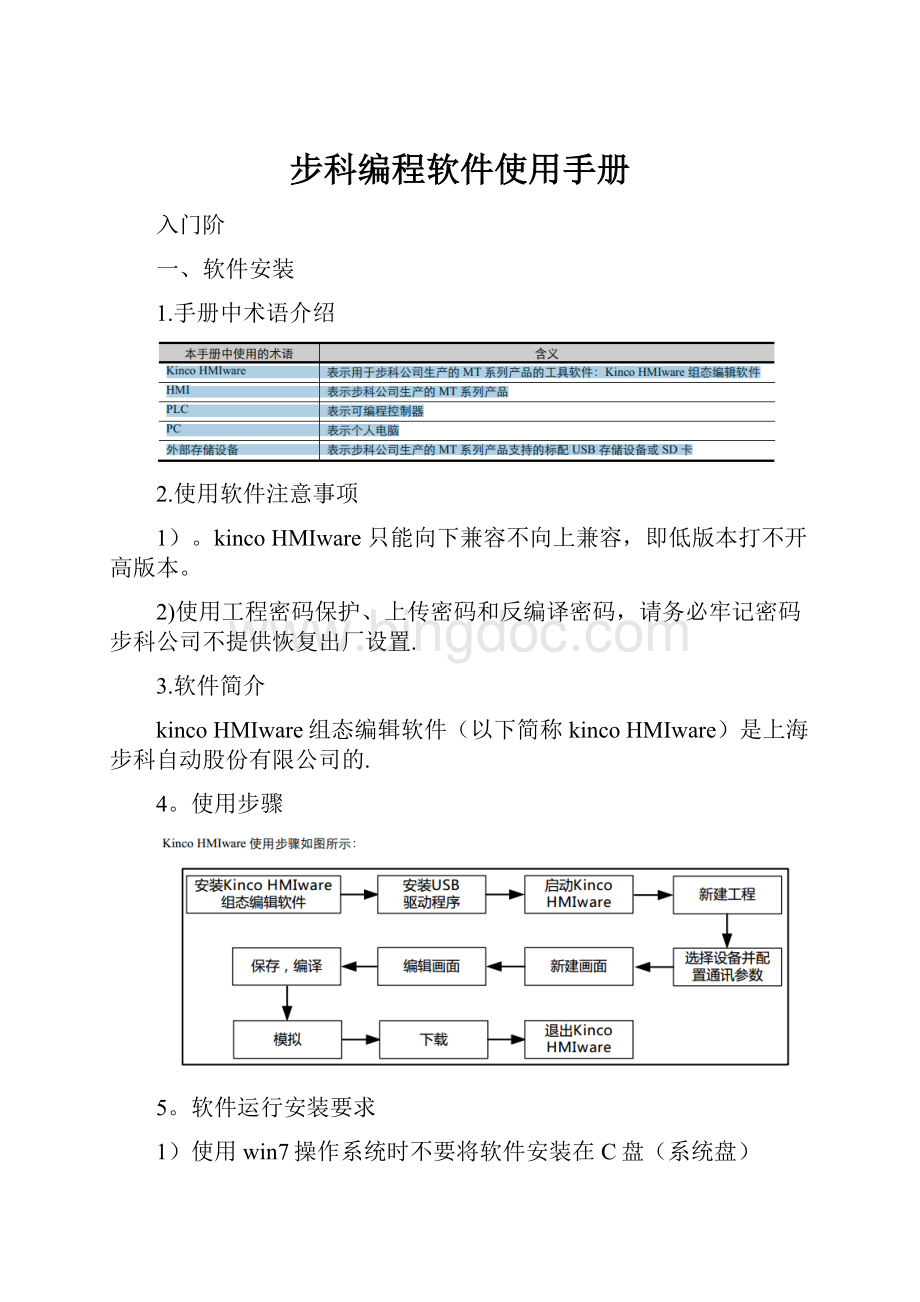
语言切换
‘选项’———“语言切换”—“简体中文”
7。
US驱动
USB驱动只能手动安装不能自动安装。
必须采用以下步骤进行安装。
1)用USB连接触摸屏USB口与电脑USB口;
2)PC弹出“硬件更新向导"
—-—从列表或制定位置安装—下一步-——单机浏览--—kincoware中的drive驱动。
二、制作工程
1。
新建工程
2。
在通讯连接中选择设备的通讯方式从元件窗口拖拽通讯方式:
(客户要求我们的设备是要走以太网的)。
所以根据IP分配,触摸屏地址为(192。
168.1。
143)
3。
选择PLC、触摸屏(全部在左侧元件列表中寻找)
通讯连接
5.触摸屏组态画面设计
更改背景属性颜色
在当前页面空白处双击-弹出窗口属性对话框—更改背景颜色———选择自定义颜色
添加文字
8.打开非kincoDTOOLs制作的工程
打开KINCOHMIWARE的工程,方法如下图,不是所有的kincoHMIware文件都能打开
进阶篇
用户界面介绍
工具栏介绍
2.1元件视图:
在“plc元件列表”的空白处右键鼠标,可以进行大\小图标的切换。
小图标
2工程结构窗口
3有时为了方便查看自己的触摸屏到底使用了哪些软元件:
可以在:
“查看-元件列表"
设计方法画面切换:
是当前窗口画面(或已经打开的子窗口)关闭,并打开另一个指定的窗口.
它有两种方法:
1)使用功能键切换;
2)使用PLC控制:
“元件中的PLC控制"
指定控制字地址.通过改变自地址切换到对应的编号的基本画面
基本窗口
1.不同类型的窗口画面设置显示未知的方式不同.
a.根据软元件的位置;
在编辑状态下“直接窗口”或“间接窗口"
元件位置的位置即显示的位置。
b。
根据变量值来确定;
设置“直接窗口”或“间接窗口”元件属性使用自定义显示坐标.指定字寄存器的值即为窗口运行的位置。
字体
触摸屏中使用过多的字体会造导致字体文件个数增加导致编译速度变慢、下载速度及画面切换速度过慢。
数字(在基本窗口中-元件—-—数值/文本-数值输入—数字—上下限)
4.键盘
1)使用公共窗口键盘。
多语言切换
在KincoDTOOL中,用户可将用多种语言编写的内容预先登录到文件库里。
运行时通过改变KincoDTOOL提供的系统寄存器LW9130的值来切换显示字体.
时钟
通过特殊寄存器校准时间.
显示效果
更改串口/型号切换
在“窗口———拓扑结构窗口”调出配置图。
然后右键触摸屏选择串口更改或者型号切换。
如下图
7.索引寄存器
通过改变寄存器的值从而改变操作对象的地址.这个寄存器就叫做索引寄存器.而实际操作地址=原操作地址+索引值。
8.触摸屏蜂鸣器的声音取消
在“窗口—拓扑窗口"
右键触摸屏图标,找到属性—触摸屏扩展属性。
1.窗口:
窗口是HMI程序的基本元素,每个画面都是由些窗口组成的。
有了窗口才能放置图形、文字显示在HMI画面上。
文本显示器
文本显示元件是将指定的HMI内部寄存器或PLC控制器字寄存器内部数据按照ASCII码解析后,以字符串的形式显示出来。
文本显示元件不支持多行显示。
3.报警显示
报警显示元件用于显示已在“报警信息登录”中登记过的且当前状态满足触发条件的报警信息.
直接窗口
直接窗口根据HMI内部寄存器或PLC控制器寄存器位状态来显示指定窗口的窗口内容。
间接窗口
间接窗口可显示与HMI内部寄存器或PLC控制器寄存器里的数据相同且已创建的窗口编号对应的窗口内容.
宏指令
宏指令定义:
宏指令使用C语言源代码编辑的方式来满足逻辑和算术运算等特殊应用。
2.宏代码编辑环境
宏编辑环境主要有:
宏编辑窗口、
宏变量窗口、工程文件列表三个部分组成。
3.创建宏代码
1)点击工具栏上的M符号,
2)选择触摸屏编号及创建宏名称
编写宏代码
编写宏代码首先要先进行宏变量的定义:
在变量窗口进行右键单击—增加变量。
使用宏时的注意事项
宏代码编写
6.数组的应用
数组实际上是一组具有相同数据类型和名称的变量集合.每个数组元素都有一个编号,这个编号叫做下标,数组元素的个数也叫做数组长度。
用一个变量名称和一个下标来表示数组中的一个变量。
例如data{0}表示数组中的第一个变量,“data”表示数组名称,后面的0是下标.
使用宏的注意点
宏代码中所读取的外部变量的值是在宏被触发时一次性读取的,宏运行时不会再次或多次读取。
密码
工程密码
1)单击编辑软件中的文件—工程密码保护;
2.上传密码
在“拓扑窗口”———“HMI属性"
—勾选允许上传,设置密码
3.安全等级
与用户权限有关的系统保留寄存器
补充
Kincoware中,用户可将用多种语言编写的内容语言登录到文本库里,运行时通过更改Kincoware提供的系统特殊寄存器LW9130的值来切换各语言对应的值。
画面切换开关
画面切换开关使用的是功能键
字地址多状态显示
“元件—指示灯-—-多状态显示”。
报警
“报警显示元件用于“已在报警信息登录”中登录过的,且满足触发条件的报警信息内容.
做间接窗口(也就是读取数据寄存器的值来进行弹窗)
选择左侧“PLC元件”,-——“多状态设定”—“多状态设定"
-“设置常数”
如果想用一个元件来执行两种开关的功能。
就可以采用组合操作元件。
选择菜单栏“按钮/开关”,-—-“组合元件”-元件属性—右键添加位状态设定和多状态设定元件。
6.1。
位状态设定开关只支持开、关、切换开关
2.多状态设定元件只支持设定常熟,加、减类型。
如果想用一个元件来执行两种开关的功能.就可以采用组合操作元件。
8.增加任意编号的画面。
点击右侧—“树形结构”—“增加组态画面”—“自定义”—更改画面编号。
9。
查询历史报警时间(外设历史事件)
1.先存储历史事件:
点击窗口—拓扑窗口—双击触摸屏—历史事件存储
10。
用户登录
1)为了防止不是这个工位的人操作这个机台,操作工需要输入密码才能进入产线信息界面
2)为了防止操作工乱修改设备里的参数,生产线、工序和生产机型,这三项参数需要工程师或者管理员权限才能修改。
11.去掉现触摸屏中的任务栏
点击触摸屏属性中的去掉任务栏
位状态设定元件。
位状态设定元件,它不能显示元件开关的本身状态。
位状态切换元件。
位状态切换元件,它显示元件本身的状态。
文本元件.
文本元件包括文本输入、记事本和文本显示元件,主要用于将数据按照ASCII码解析后以字符串的形式存入指定的字符串中。
做产量百分比
1.步科触摸屏使用的是棒图的元件进行设计。
它是以HMI柱状图百分比的方式显示指定的HI内部寄存器或者是PLC控制寄存器的数据,即读取的实际值与设定值之间的百分比方式表示出来。